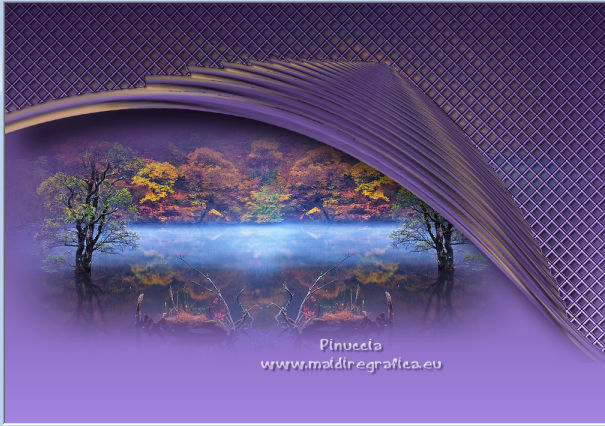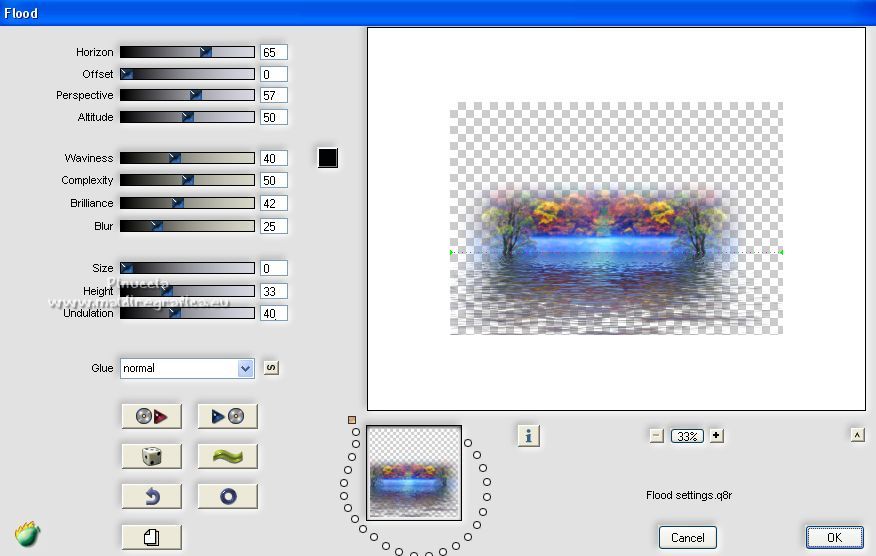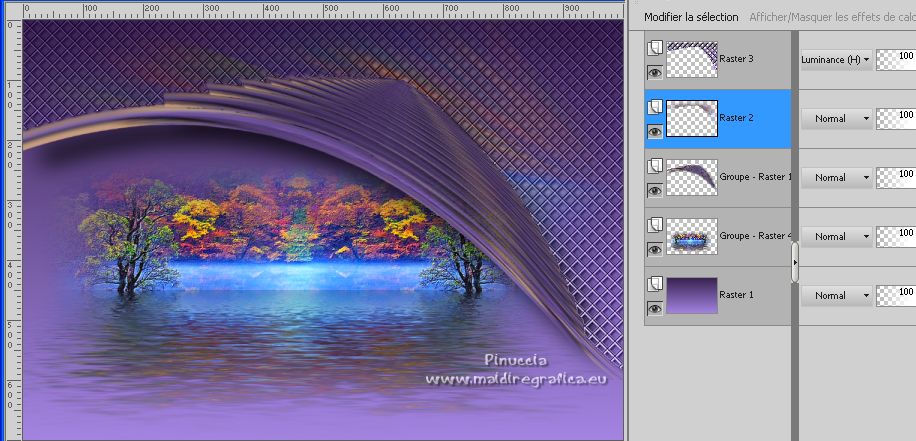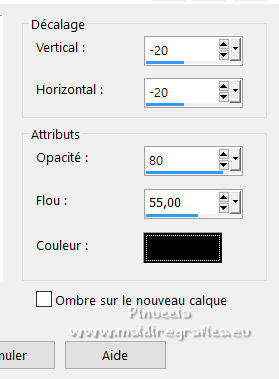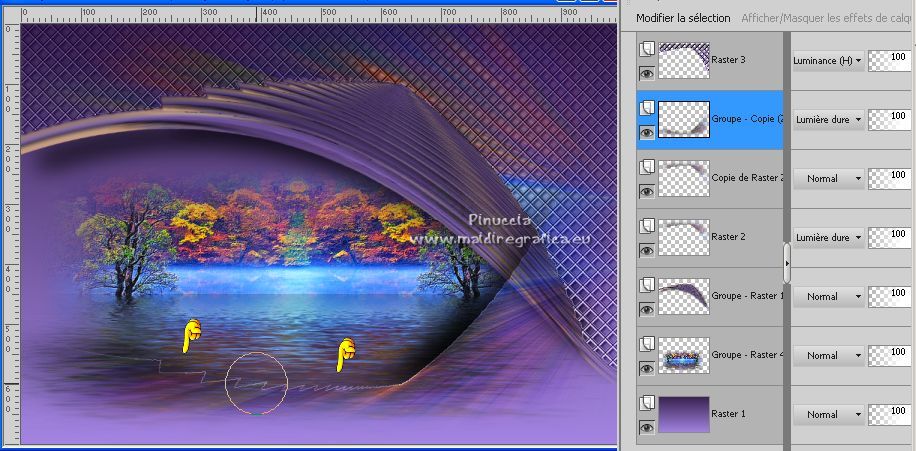|
TOP CARMELITA


Merci beaucoup LuzCristina de m'avoir invité à traduire tes tutoriels en français.

Le tutoriel, créé avec PSP9, a été traduit avec PSP12, mais il peut également être exécuté avec les autres versions.
Suivant la version utilisée, vous pouvez obtenir des résultats différents.
Depuis la version X4, la fonction Image>Miroir a été remplacée par Image>Renverser horizontalement,
et Image>Renverser avec Image>Renverser verticalement.
Dans les versions X5 et X6, les fonctions ont été améliorées par la mise à disposition du menu Objets.
Avec la nouvelle version X7, nous avons à nouveau Miroir/Retourner, mais avec nouvelles différences.
Consulter, si vouz voulez, mes notes ici
Certaines dénominations ont changées entre les versions de PSP.
Les plus frequentes dénominations utilisées:

 Traduction anglaise here Traduction anglaise here
 Vos versions ici Vos versions ici

Matériel ici
Pour les tubes merci Nini et Anna.br
(ici les liens vers les sites des créateurs de tubes)
Modules Externes.
consulter, si nécessaire, ma section de filtre ici
Filters Unlimited 2.0 ici
FM Tile Tools - Saturation Emboss ici
Balder Olrik - Select Sharp ici
Flaming Pear - Flood ici
Filtres Balder Olrik peuvent être utilisés seuls ou importés dans Filters Unlimited.
voir comment le faire ici).
Si un filtre est fourni avec cette icône,  on est obligé à l'importer dans Unlimited on est obligé à l'importer dans Unlimited

Si vous voulez utiliser vos propres couleurs, n'hésitez pas à changer le mode et l'opacité des calques
Dans les plus récentes versions de PSP, vous ne trouvez pas le dégradé d'avant plan/arrière plan ou Corel_06_029.
Vous pouvez utiliser le dégradé des versions antérieures.
Ici le dossier Dégradés de CorelX.
Les textures des anciennes versions sont également manquantes dans les nouvelles versions de PSP.
Trouvez les anciennes textures ici
Ouvrir le masque dans PSP et le minimiser avec le reste du matériel.
1. Ouvrir une nouvelle image transparente 1000 x 600 pixels.
2. Placer en avant plan la couleur #a384e2,
et en arrière plan la couleur #3a2452.
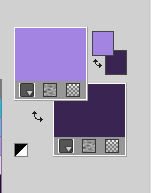
Préparer un dégradé de premier plan/arrière plan, style Linéaire.

Remplir  l'image transparente du dégradé. l'image transparente du dégradé.
3. Sélections>Sélectionner tout.
Ouvrir le tube de la femme et Édition>Copier.
Revenir sur votre travail et Édition>Coller dans la sélection.
Sélections>Désélectionner tout.
4. Effets>Effets d'image>Mosaïque sans jointures, par défaut.

5. Réglage>Flou>Flou radial.
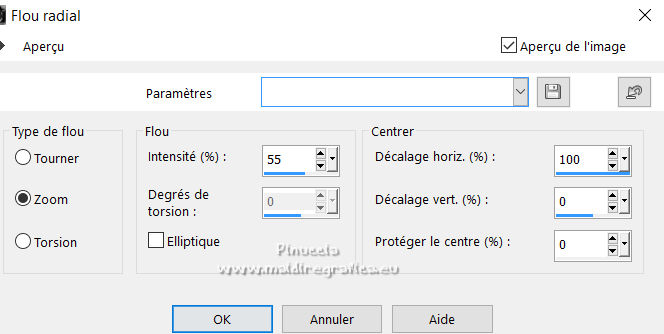
Effets>Effets de bords>Accentuer davantage.
6. Effets>Effets géométriques>Perspective horizontale.

7. Image>Miroir>Miroir horizontal.
Effets>Effets géométriques>Perspective horizontale, comme précédemment.
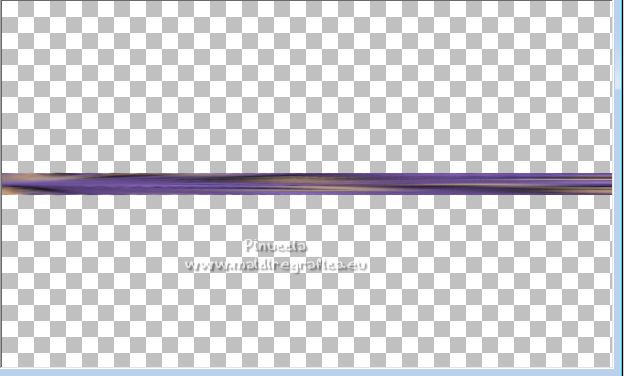
8. Effets>Effets de réflexion>Résonance.
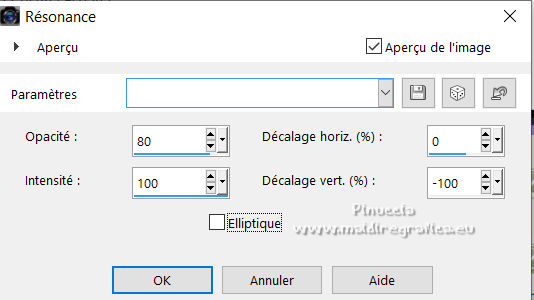
9. Effets>Effets d'image>Décalage.
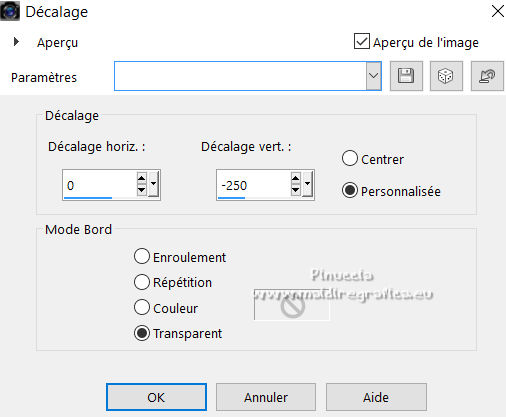
10. Effets>Effets de distorsion>Distorsion de l'objectif.
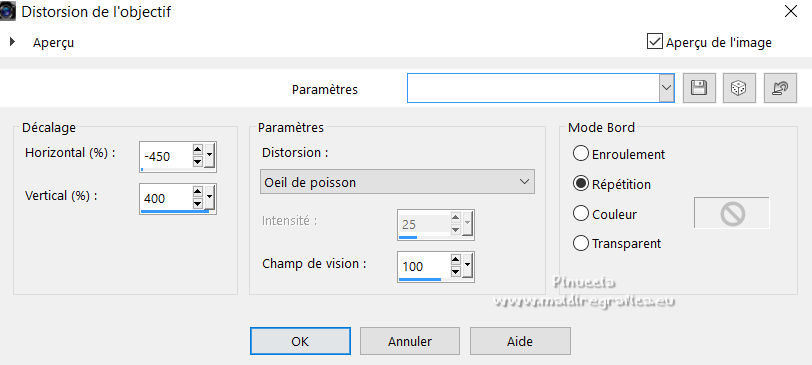
11. Effets>Effets de distorsion>Miroir déformant.
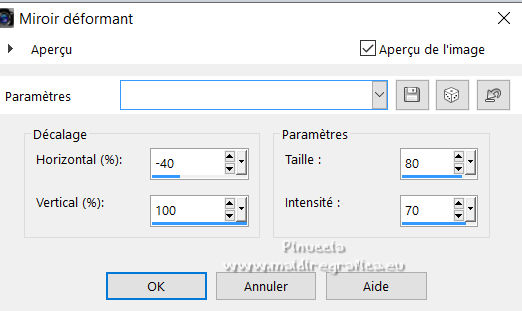
12. Activer l'outil Baguette magique 
et cliquer dans la partie transparente en haut, pour la sélectionner.

13. Calques>Nouveau calque raster.
Ouvrir le misted du paysage et Édition>Copier.
Édition>Coller dans la sélection.
14. Calques>Dupliquer - 2 fois, pour avoir 3 calques du misted.
Calques>Fusionner>Fusionner le calque de dessous - 2 fois.
15. Réglage>Flou>Flou radial, comme précédemment.
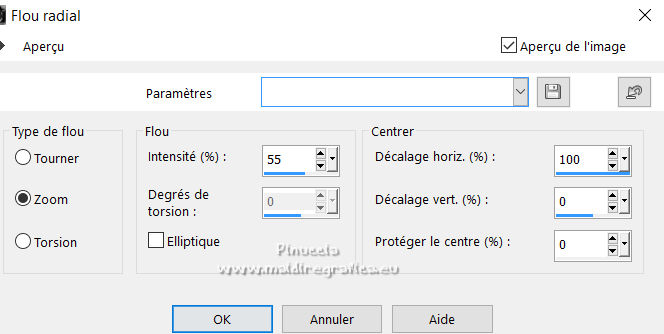
Effets>Effets de bords>Accentuer davantage.
16. Garder sélectionné.
Calques>Nouveau calque raster.
Réduire l'opacité de l'outil Pot de peinture à 70,
et remplir  le calque du dégradé. le calque du dégradé.
17. Effets>Effets de textures>Texture, sélectionner la texture Carrés avec ces réglages.
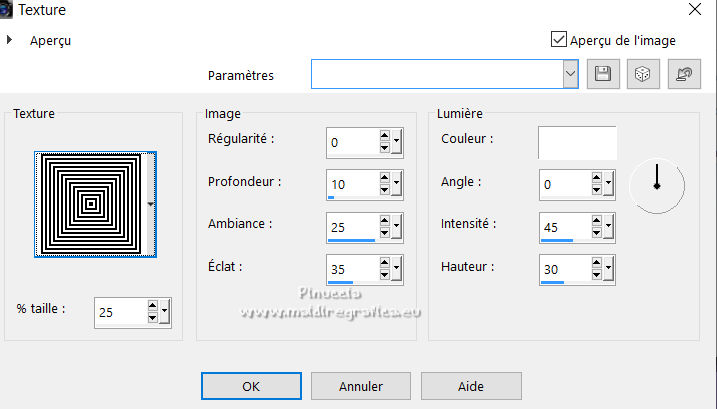
18. Effets>Modules Externes>Balder Olrik - Select Sharp.
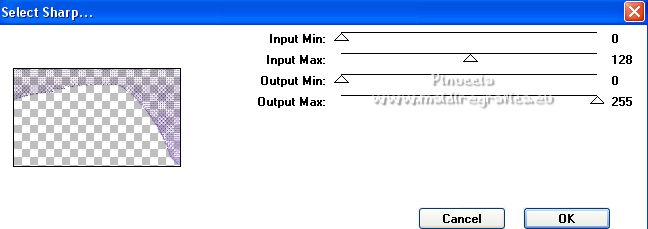
Sélections>Désélectionner tout.
19. Effets>Effets 3D>Ombre portée.
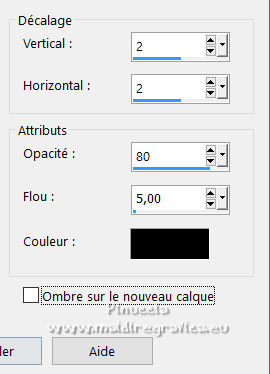
Placer le calque en mode Luminance (héritée).
20. Vous positionner sur le calque du bas de la pile, Raster 1.
Effets>Effets 3D>Ombre portée.
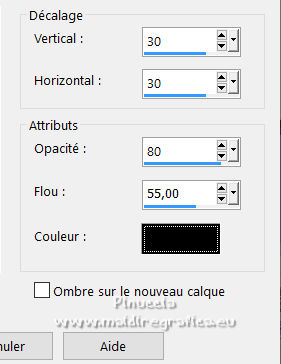
21. Calques>Nouveau calque de masque>A partir d'une image.
Ouvrir le menu deroulant sous la fenêtre d'origine et vous verrez la liste des images ouvertes.
Sélectionner le masque mask fadesuave.
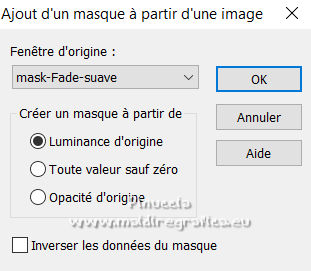
Calques>Fusionner>Fusionner le groupe.
22. Image>Taille du support - 1000 x 700 pixels.
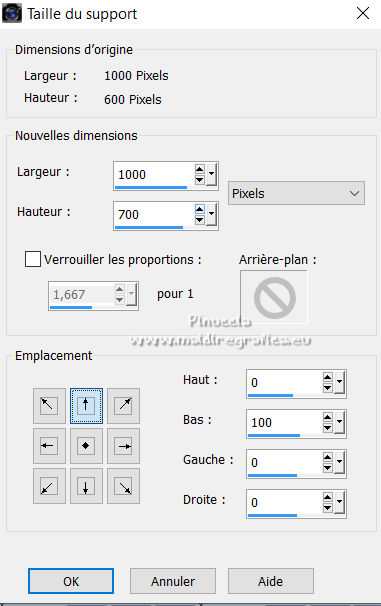
Calques>Nouveau calque raster.
Calques>Agencer>Placer en bas de la pile.
Placer à nouveau l'opacité de l'outil Pot de peinture à 100,
et remplir  le calque du dégradé. le calque du dégradé.
23. Édition>Coller comme nouveau calque (le misted du paysage est toujours en mémoire).
Positionner  bien le tube à gauche. bien le tube à gauche.
Calques>Dupliquer.
Image>Miroir>Miroir horizontal.
Positionner  bien ce tube contre l'autre bien ce tube contre l'autre
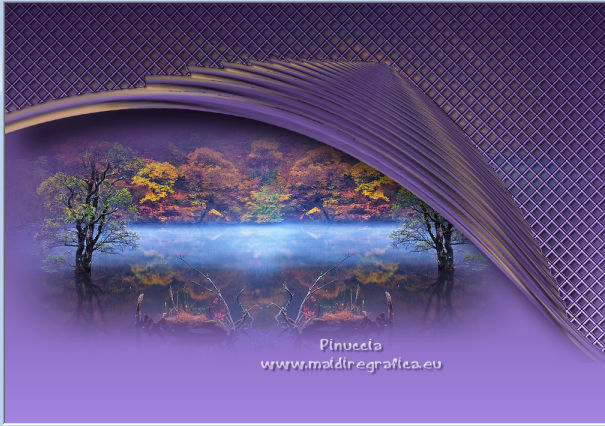
Calques>Fusionner>Fusionner le calque de dessous.
24. Effets>Modules Externes>FM Tile Tools - Saturation Emboss, par défaut.

25. Effets>Modules Externes>Flaming Pear - Flood
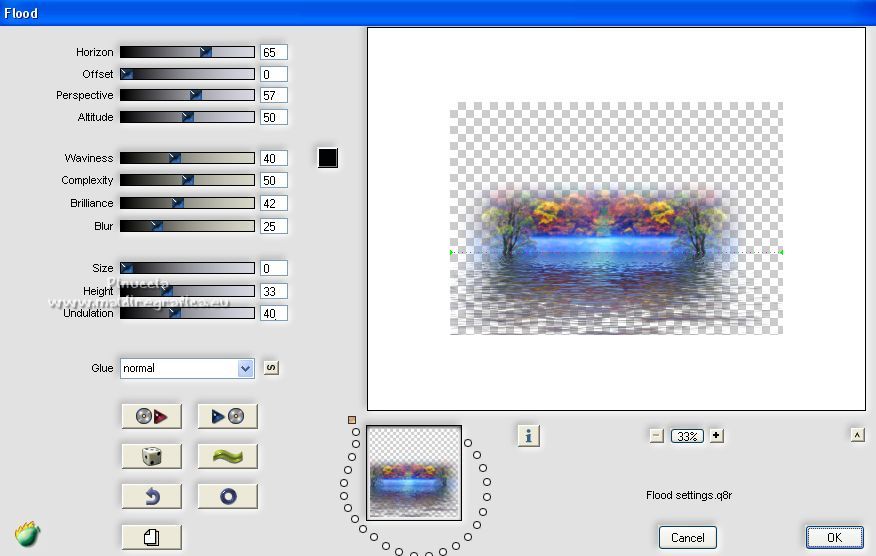
26. Calques>Nouveau calque de masque>A partir d'une image.
Ouvrir le menu deroulant sous la fenêtre d'origine
et sélectionner à nouveau le masque mask fadesuave.
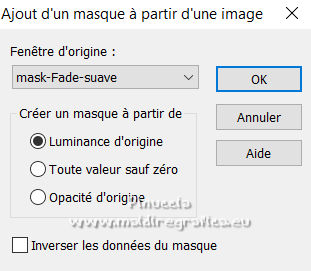
Calques>Dupliquer, pour appliquer le masque deux fois.
Calques>Fusionner>Fusionner le groupe.
27. Vous positionner sur le calque Raster 2.
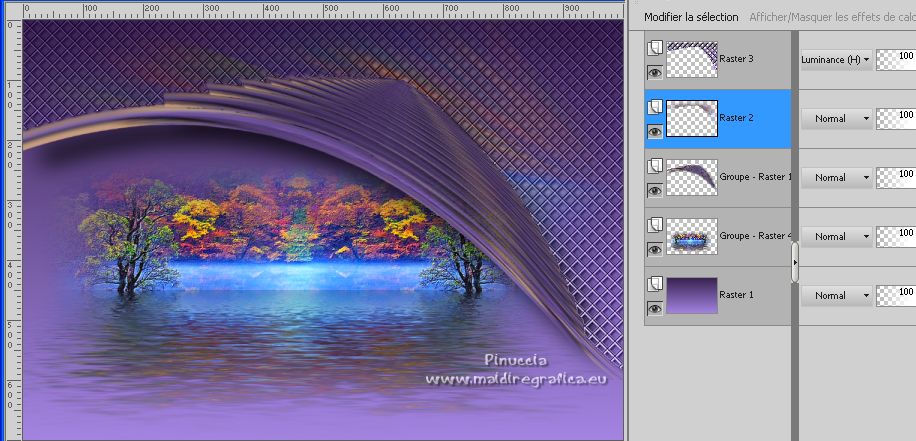
Calques>Dupliquer.
Encore une fois Calques>Dupliquer.
Image>Miroir>Miroir vertical (Image>Renverser).
28. Calques>Nouveau calque de masque>A partir d'une image.
Ouvrir le menu deroulant sous la fenêtre d'origine
et sélectionner à nouveau le masque mask fadesuave.
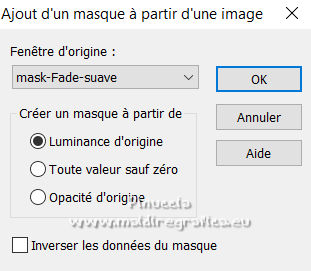
Calques>Dupliquer, pour appliquer le masque deux fois.
Calques>Fusionner>Fusionner le groupe.
29. Effets>Effets 3D>Ombre portée.
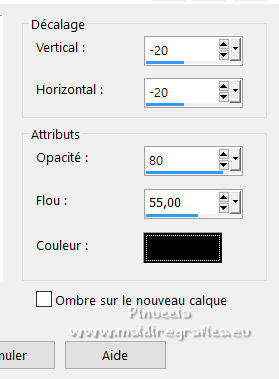
La tag et les calques; adapter mode mélange et opacité selon vos couleurs.
s'il y a des signes qui perturbent l'image, comme s'est produit dans mon exemple
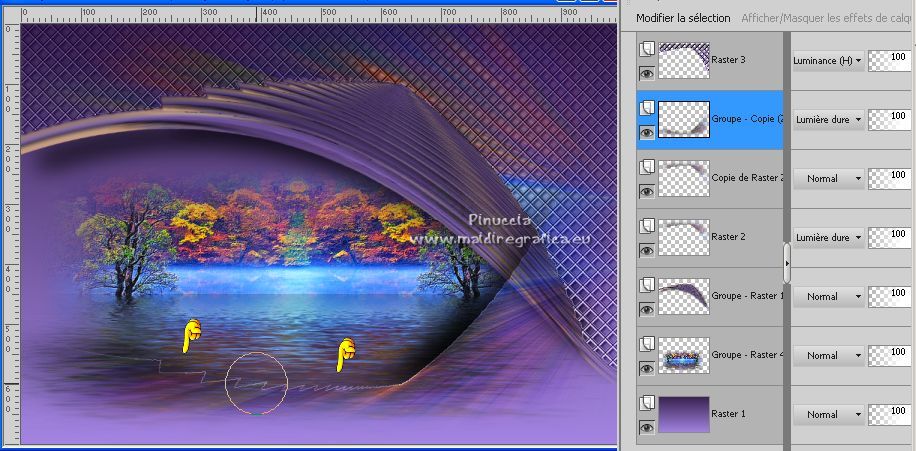
donner des petits coups avec l'outil Gomme 
ou changer le mode mélange du calque, ou à votre convenance;
pour mon exemple, j'ai utilisé l'outil tirer

30. Vous positionner sur le calque du haut de la pile.
Activer à nouveau le tube de la femme et Édition>Copier.
Revenir sur votre travail et Édition>Coller comme nouveau calque.
Déplacer  le tube en haut à droite. le tube en haut à droite.
Effets>Effets 3D>Ombre portée, à choix.
31. Calques>Fusionner>Calques visibles.
Signer votre travail et enregistrer en jpg.
Pour le tube de cette version merci Azalée; le misted est à moi


Si vous avez des problèmes, ou des doutes, ou vous trouvez un link modifié, ou seulement pour me dire que ce tutoriel vous a plu, vous pouvez m'écrire.
11 September 2022

|





 Traduction anglaise
Traduction anglaise  Vos versions
Vos versions 
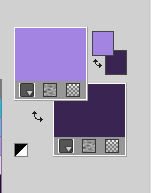

 l'image transparente du dégradé.
l'image transparente du dégradé.
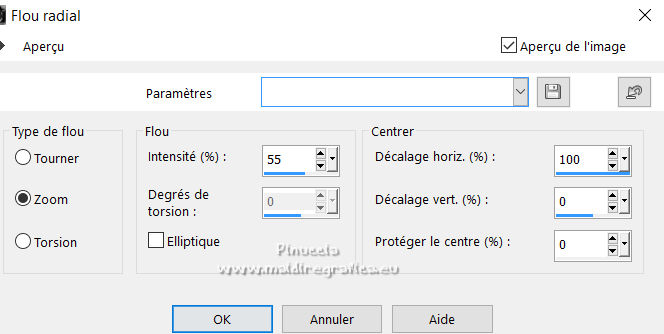

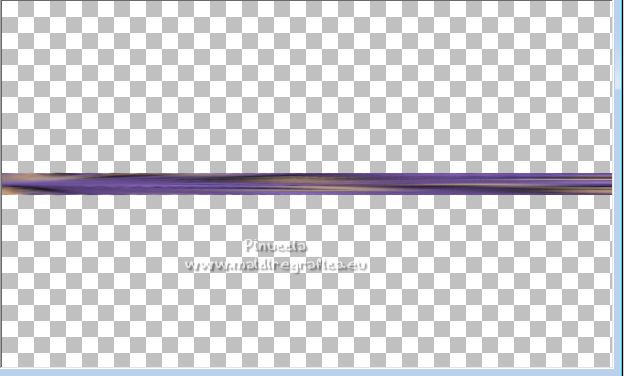
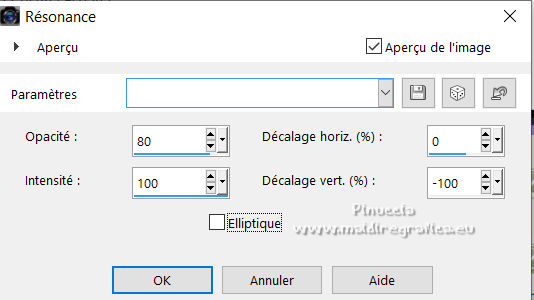
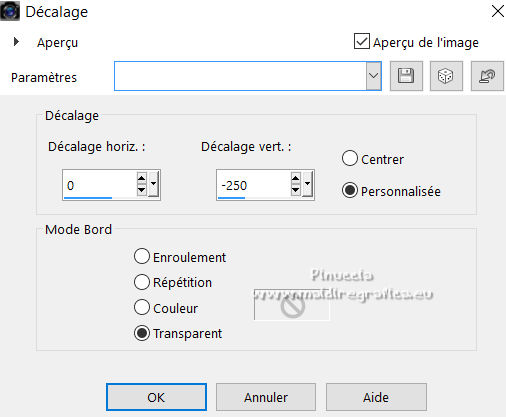
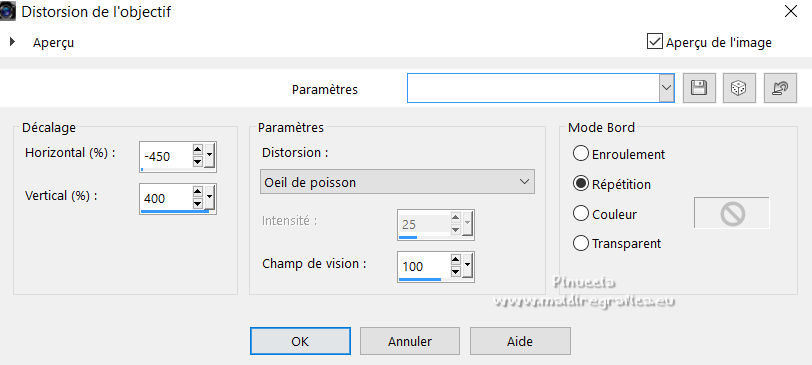
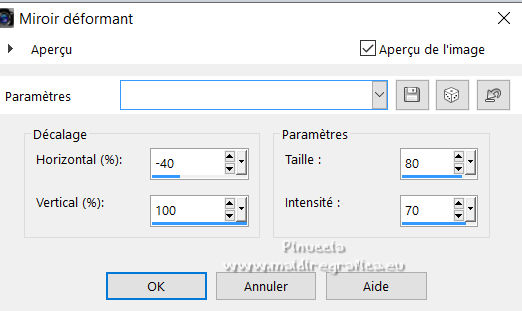


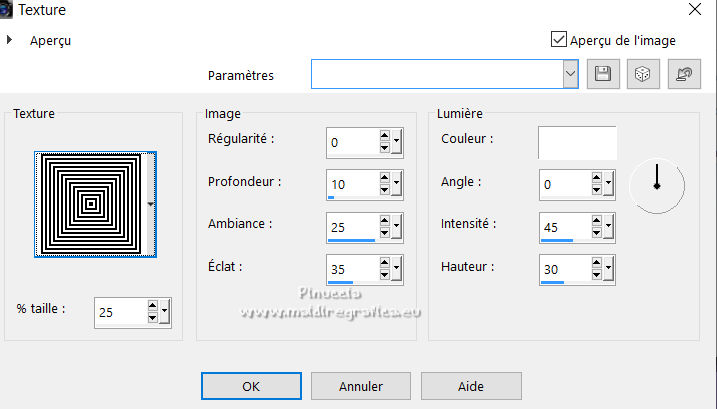
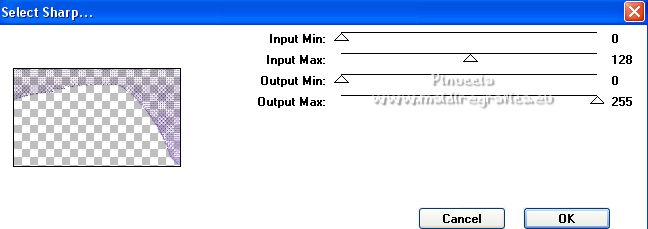
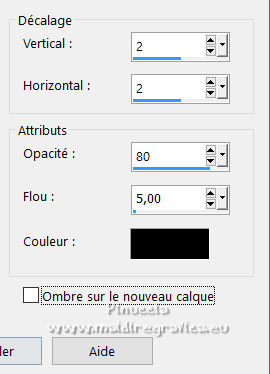
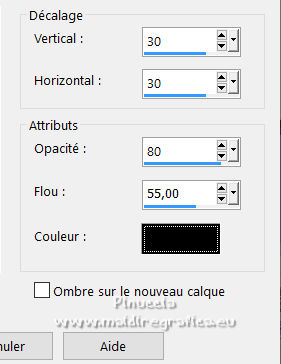
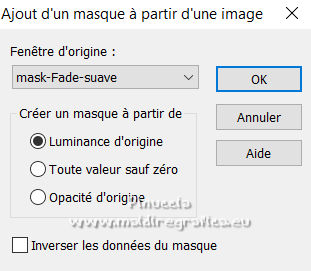
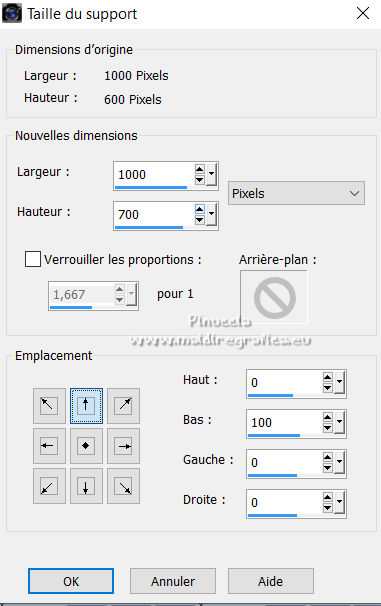
 bien le tube à gauche.
bien le tube à gauche.